使用 React-DnD 打造简易低代码平台
前言
2016年起,低代码概念开始在国内兴起,当年该行业总共有 10 起融资事件,之后低代码行业融资笔数整体呈上升趋势,并在2020年增长至14起,其中亿元以上融资有13起。
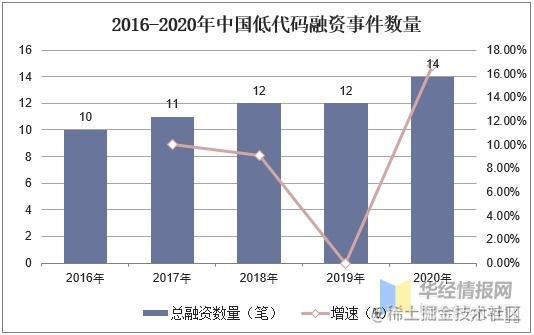
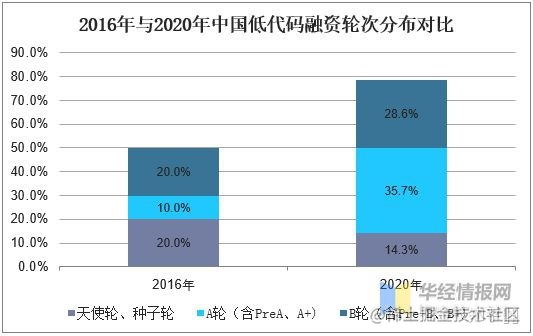
从融资轮次分布上看,2016年天使轮、种子轮、A轮和B轮融资占比为50%,而到2020年,其占比则达到78.6%,相比2016年上升了28.6%。这可以说明低代码市场整体仍处于发展初期 。
2021 年很多公司,不管大小,都开始开发低代码平台。低代码即无需代码或只需要通过少量代码,通过“拖拽”的方式即可快速生成应用程序。那么对于开发者而言,我们应该如何入手开发呢?
“拖拽”实现
关键词就是“拖拽”,其实“拖拽”的交互方式早在 Jquery 时代就有,关于拖拽在前端实现主要分为 2 种
- 是以 jquery-ui[1] 为代表的 draggable 和 Droppable,其原理是通过鼠标事件 mousedown、mousemove、mouseup 或者 触摸事件 touchstart、touchmove、touchend,记录开始位置和结束位置、以达到拖拽传递数据的效果。
- 是通过 HTML5 Drag and Drop API[2]
下面是简单实现代码
<script>
function dragstart_handler(ev) {
// A将目标元素的 id 添加到数据传输对象
ev.dataTransfer.setData("application/my-app", ev.target.id);
ev.dataTransfer.effectAllowed = "move";
}
function dragover_handler(ev) {
ev.preventDefault();
ev.dataTransfer.dropEffect = "move"
}
function drop_handler(ev) {
ev.preventDefault();
// 获取目标的 id 并将已移动的元素添加到目标的 DOM 中
const data = ev.dataTransfer.getData("application/my-app");
ev.target.appendChild(document.getElementById(data));
}
</script>
<p id="p1" draggable="true" ondragstart="dragstart_handler(event)">This element is draggable.</p>
<div id="target" ondrop="drop_handler(event)" ondragover="dragover_handler(event)">Drop Zone</div>更高级的功能是:Drop API 还支持直接从系统桌面直接拖拽文件到浏览器中,使用 DataTransfer.files [3]实现拖拽上传。
React-dnd
React DnD[4] 是 React 和 Redux 核心作者 Dan Abramov 创造的一组 React 工具库,可以帮助您构建复杂的拖放接口,同时保持组件的解耦性。例如,React DnD 没有提供一个排序组件,相反,它为您提供了所需的工具。
官方 demo
一起来看下简单实现
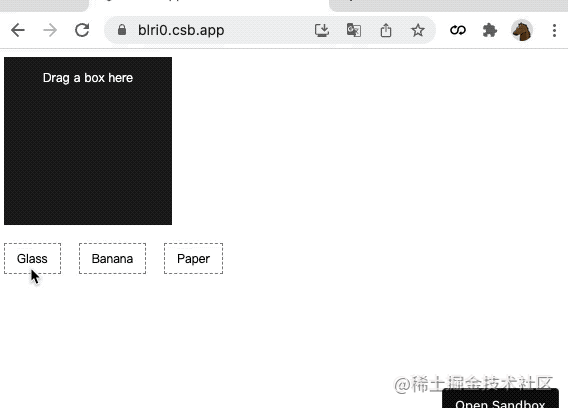
首先需要在项目根节点设置拖拽实现方式
import { render } from 'react-dom'
import Example from './example'
import { DndProvider } from 'react-dnd'
import { HTML5Backend } from 'react-dnd-html5-backend'
function App() {
return (
<div className="App">
<DndProvider backend={HTML5Backend}>
<Example />
</DndProvider>
</div>
)
}如果是手机端就要使用 react-dnd-touch-backend,因为 react-dnd-html5-backend不支持触摸。
DragBox 的实现
import { useDrag } from 'react-dnd';
import { ItemTypes } from './ItemTypes';
const style = {
cursor: 'move'
};
export const Box = function Box({ name }) {
const [{ isDragging }, drag] = useDrag(() => ({
type: ItemTypes.BOX,
item: { name },
end: (item, monitor) => {
const dropResult = monitor.getDropResult();
if (item && dropResult) {
alert(`You dropped ${item.name} into ${dropResult.name}!`);
}
},
collect: (monitor) => ({
isDragging: monitor.isDragging(),
handlerId: monitor.getHandlerId(),
}),
}));
const opacity = isDragging ? 0.4 : 1;
return (<div ref={drag} style={{ ...style, opacity }}>{name}</div>);
};- 这里的
type就是一个字符串,用于约束“拖”和“放”组件的关系,如果字符串不一致就无法回调事件,主要是为了避免页面中多个拖放的实例 item就是拖动时候传递的数据end是拖放结束后的回调collect用于获得拖动的状态,可以设置样式
DropContainer 实现
import { useDrop } from 'react-dnd';
import { ItemTypes } from './ItemTypes';
const style = {
...
};
export const DropContainer = () => {
const [{ canDrop, isOver }, drop] = useDrop(() => ({
accept: ItemTypes.BOX,
drop: () => ({ name: 'Dustbin' }),
collect: (monitor) => ({
isOver: monitor.isOver(),
canDrop: monitor.canDrop(),
}),
}));
const isActive = canDrop && isOver;
let backgroundColor = '#222';
if (isActive) {
backgroundColor = 'darkgreen';
}
else if (canDrop) {
backgroundColor = 'darkkhaki';
}
return (<div ref={drop} role={'Dustbin'} style={{ ...style, backgroundColor }}>
{isActive ? 'Release to drop' : 'Drag a box here'}
</div>);
};type与拖动的 type 相同drop函数返回放置节点的数据,返回数据给 drag endcollect用于获得拖动状态的状态,可以设置样式
低代码实现
回到我们的低代码主题,我们来一起看下钉钉宜搭的页面设计
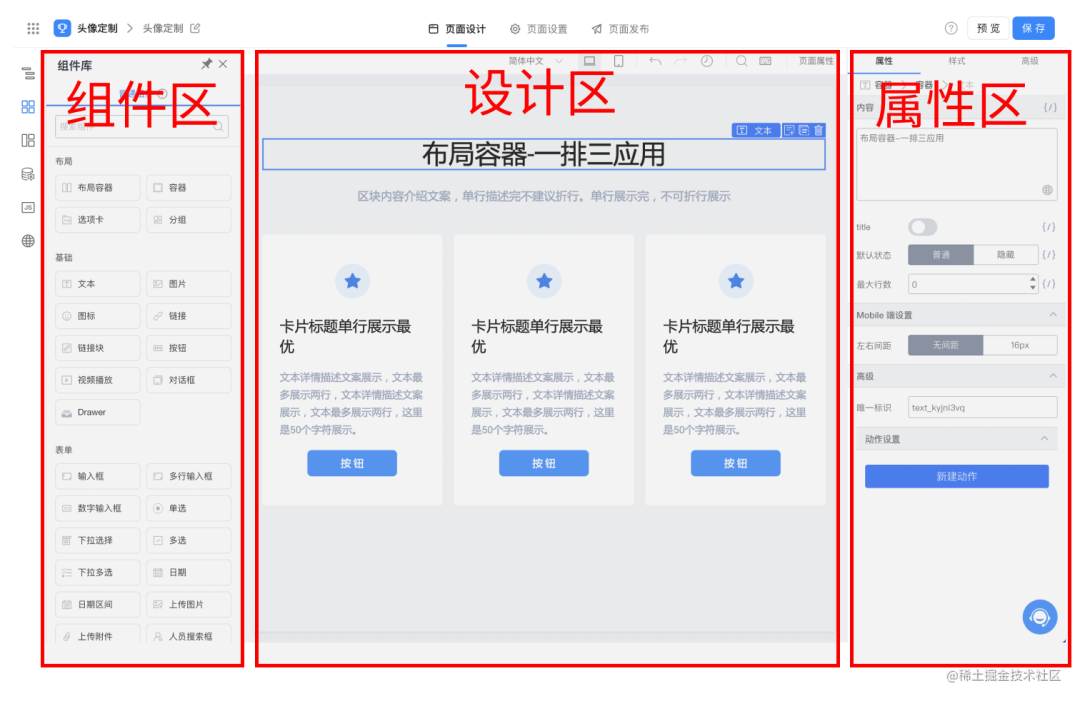
主要分为3个区域:左侧组件区、中间设计区、右侧编辑区。如果只看左侧组件区和中间的设计区是否跟 react-dnd 官方的 demo 很相似呢?
定义 JSON
接下来我们要:
- 定义可拖动的组件类型
- 每个组件类型对应的渲染组件
- 每个组件的属性设置
先来定义几个可拖动的字段吧,比如最基本的数据类型,div、h1、 p 标签都是一个组件,那就我先定义出以下字段类型,
const fields= [
{
type: 'div',
props: {
className: '',
},
},
{
type: 'h1',
props: {
className: 'text-3xl',
children: 'H1',
},
},
{
type: 'p',
props: {
className: '',
children: '段落111',
},
}
...
]针对这些拖动字段,需要有渲染的组件,而针对div、h1、 p 这些就是标签本身,但是我们需要用 react 封装成组件
const previewFields = {
div: (props: any) => <div {...props} />,
h1: (props: any) => <h1 {...props} />,
p: (props: any) => <p {...props} />,
...
}
右侧边界区域的可配置字段
const editAreaFields = {
div: [
{
key: 'className',
name: '样式',
type: 'Text',
},
],
h1: [
{
key: 'children',
name: '内容',
type: 'Text',
},
],
p: [
{
key: 'children',
name: '内容',
type: 'Text',
},
{
key: 'className',
name: '样式',
type: 'Text',
},
],
...
}上述字段代表 div 只能设置 className、h1 只能设置内容、p 标签既能设置内容,也可以设置 className。右侧区域的也可以配置不同的组件,比如 Text 就渲染成最简单的 Input。
嵌套拖动
基本组件一般可以嵌套的,比如我现在想要拖动出下图的页面效果
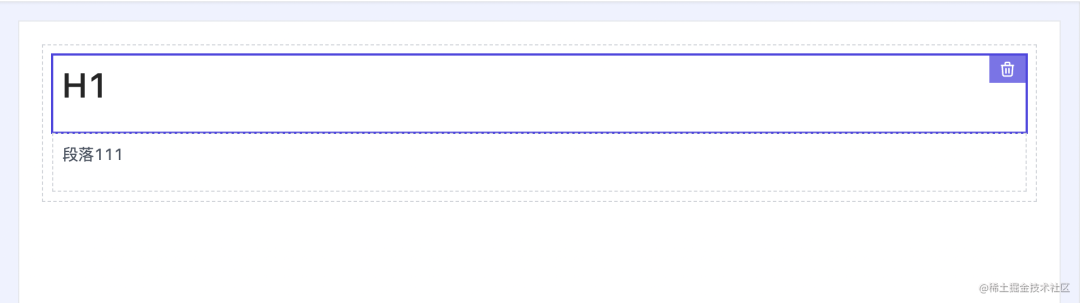
实际上我需要生成 JSON 树,然后根据 JSON 树渲染出页面。

当每次拖动的时候,可以生成一个 uuid,然后使用深度优先遍历树数据从根节点到叶子节点的由上至下的深度优先遍历树数据。在放置的组件,然后操作数据
export const traverse = <T extends { children?: T[] }>(
data: T,
fn: (param: T) => boolean
) => {
if (fn(data) === false) {
return false
}
if (data && data.children) {
for (let i = data.children.length - 1; i >= 0; i--) {
if (!traverse(data.children[i], fn)) return false
}
}
return true
}丰富组件
还可以使用开源组件,集成到低代码中,我们只需要定义右侧编辑区域和左侧字段数据,比如现在集成 @ant-design/charts[5]
以柱状图为例,我们定义下拖动的字段数据
{
type: 'Column',
module: '@ant-design/charts',
h: 102,
displayName: '柱状图组件',
props: {
xField: 'name',
yField: 'value',
data: [
{
name: 'A',
value: 20,
},
{
name: 'B',
value: 60,
},
{
name: 'C',
value: 20,
},
],
},渲染 直接可以使用import { Column } from '@ant-design/charts';
props 增加默认数据就可以直接渲染出漂亮的柱状图了。
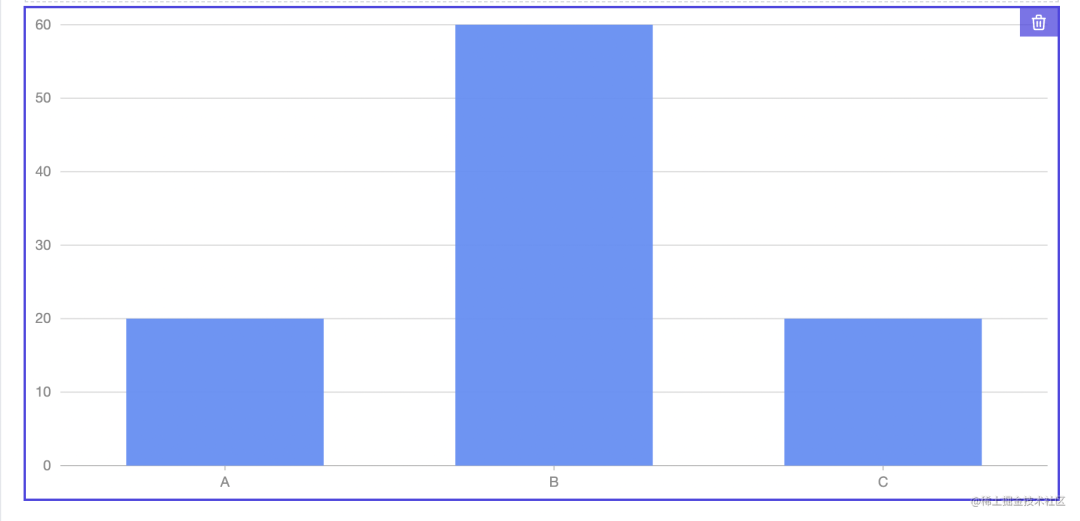
然后增加一个数据编辑的组件,最后的效果如下图
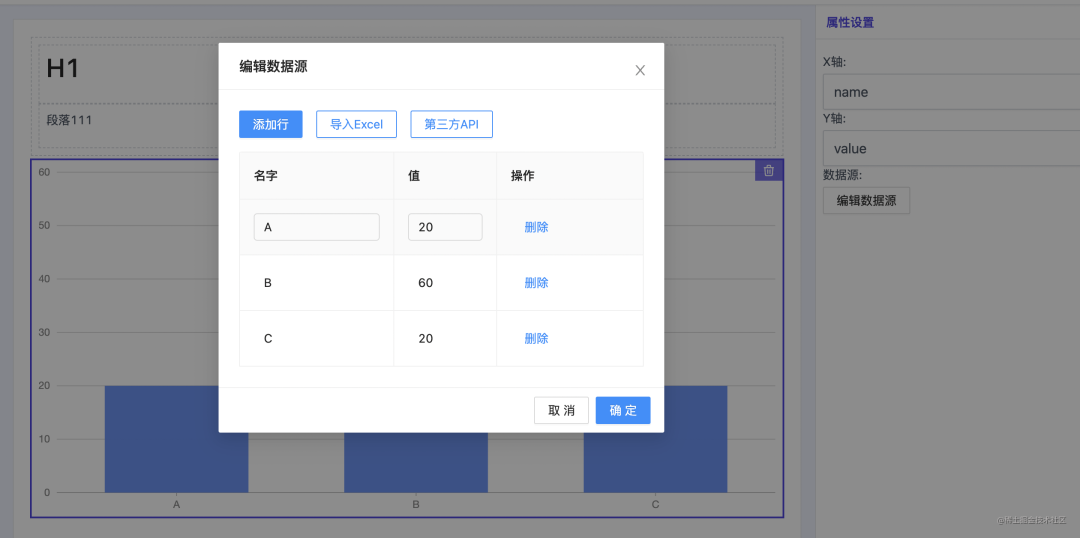
生成代码
有了 JSON 树,就可以生成想要的视图代码。组件类型 + props + 子组件的数据, 每个节点的代码就是这段字符串拼接而成。
<${sub.type}${props}>${children}</${sub.type}>
而 props 也可以拼接成 key=value 的形式。遍历数据要 从叶子节点到根节点的由下而上的深度优先遍历树数据。
代码格式化
我们可以使用 prettier 来格式化代码,下面代码是将格式化代码的逻辑放到一个 webWork 中。
importScripts('https://unpkg.com/prettier@2.2.1/standalone.js');
importScripts('https://unpkg.com/prettier@2.2.1/parser-babel.js');
self.addEventListener(
'message',
function (e) {
self.postMessage(
prettier.format(e.data, {
parser: 'babel',
plugins: prettierPlugins,
})
);
},
false
);预览
代码有了,接下来就可以渲染页面进行预览了,对于预览,显然是使用iframe,iframe除了src属性外,HTML5还新增了一个属性srcdoc,用来渲染一段HTML代码到iframe里
iframeRef.value.contentWindow.document.write(htmlStr)
效果
拖拽一个表格 和一个柱状图
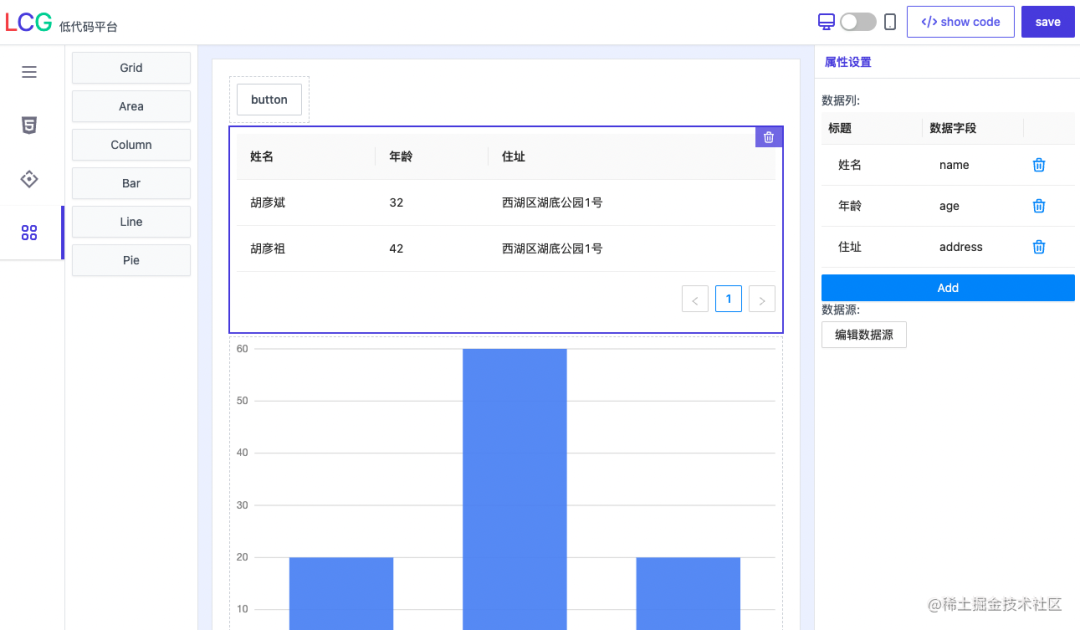
查看代码

最后附上 github 和预览地址
- 仓库地址: github.com[6]
- 预览地址: low-code.runjs.cool[7]
小结
本地记录一个简易低代码的实现方式,简单概括为 拖拽 -> JSON Tree——> 页面
但想要真正生产可用还有很长的路要走,比如
- 组件数据绑定和联动
- 随着组件数量的增加需要将组件服务化,动态部署
- 组件开发者的成本与维护者的上手成本权衡
- 组件模板化
- 页面部署投产等
以上任意一点都可能投入较高的成本,个人认为目前低代码,成本比较低且可以投产的方式有
1、类似 mall-cook[8] H5搭建
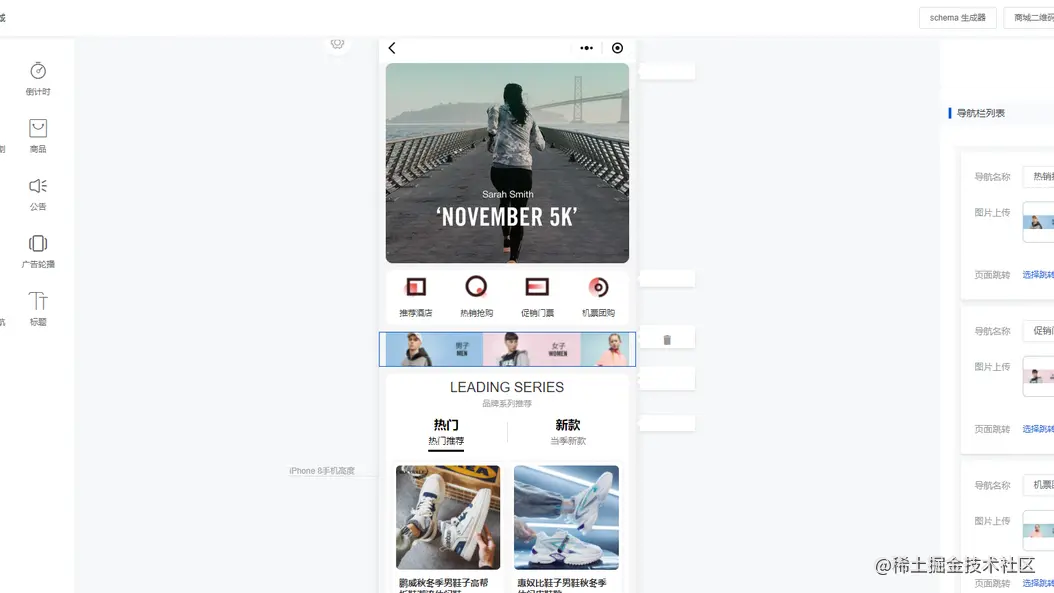
2、类似 json-editor[9] 表单搭建
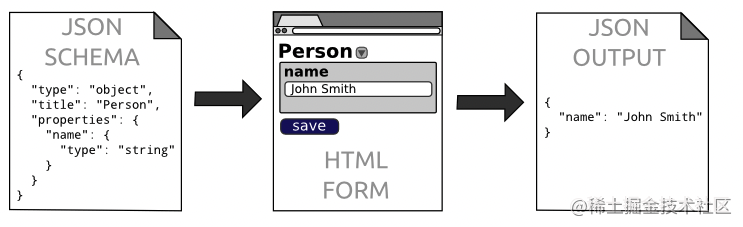
本文对低代码搭建的思考和讨论可能还不够完整, 欢迎讨论和补充。 希望这篇文章对大家有所帮助,也可以参考我往期的文章或者在评论区交流你的想法和心得,欢迎一起探索前端。
参考资料
[1]jquery-ui: https://jqueryui.com/draggable/
[2]HTML5 Drag and Drop API: https://developer.mozilla.org/en-US/docs/Web/API/HTML_Drag_and_Drop_API
[3]DataTransfer.files : https://developer.mozilla.org/zh-CN/docs/Web/API/DataTransfer/files
[4]React DnD: https://react-dnd.github.io/react-dnd/about
[5]@ant-design/charts: https://charts.ant.design/zh/docs/manual/getting-started
[6]github.com: https://github.com/maqi1520/react-antd-low-code
[7]low-code.runjs.cool: https://low-code.runjs.cool/
[8]mall-cook: https://github.com/wangyuan389/mall-cook
[9]json-editor: https://github.com/json-editor/json-editor
The End